华硕Win10开机自动进入Bios无限循环的解决方法
华硕Win10开机自动进入Bios无限循环怎么办?导致出现这一情况的原因有很多,例如系统引导文件损坏、bios错误导致无法识别硬盘、硬盘出了故障等原因。针对这些情况,下面小编带来了解决方法,希望可以帮到你!
方法一:
1. 开机的时候连续按F2键进入BIOS界面通过方向键进【security】菜单通过方向键选择【SecureBoot Control】(安全启动)选项,将其设定 为Disabled(关闭)。如图所示:

2. 通过方向键进入【Boot】菜单,通过方向键选择【LaunchCSM】选项,将其设定为Enabled。如图所示:

3. 点击F10保存设置,重启系统。或者在bios 界面按f9 恢复默认 f10 保存试试。
方法二:
可能是硬盘接触不良,导致找不到硬盘,所以循环进入BIOS中,一般遇到上述情况,只要关机,打开笔记本后盖,然后将硬盘的重新拔插一下,然后装好机,再一次进入BIOS中,找到启动,将硬盘设为第一启动项,F10保存,一般就可以进入系统了。还有一种原因就是硬盘损坏了,也会一直进入BIOS中,这样就要修理和更换硬盘了。
方法三:
系统引导文件损坏导致一直进入BIOS,只能在重新安装系统试试。
推荐系统下载:Win10专业版镜像下载官网(22H2新版)
Win10专业版镜像下载官网(22H2新版)是根据最新Win10专业版精心制作而成,该系统拥有卓越的整体运行速度,显著提升了用户的使用体验,同时还对最新主流高端电脑进行了优化,专业匹配驱动,充分发挥硬件性能,采用注册表和其他最佳优化方式,使运行速度更快,使用更加便利。


安装方法:
系统之家提供两种安装方法,小编推荐您使用最为简单的安装方法:本地硬盘安装。在安装系统前请注意备份C盘上的重要数据,系统重装会重置C盘,建议提前转移个人资料并备份硬件驱动。硬盘安装前,建议先制作U盘启动工具,如果硬盘安装失败,或者您的电脑已经是开不了机、卡在欢迎界面、进不去桌面、蓝屏等可以选择U盘重装。
一. 硬盘安装(注:禁止插入U盘)
先下载本站系统iso文件,并把iso文件解压到D盘或者其他盘,切记不能解压在桌面或解压在C盘。
关闭电脑中的各种杀毒软件,否则容易出现安装失败,然后双击【硬盘安装(推荐).exe】;

点击【立即重装系统】,全程自动安装,无需人工干预,整个安装过程大概5-20分钟。

二. U盘重装系统
U盘启动工具安装:U盘重装win10系统教程
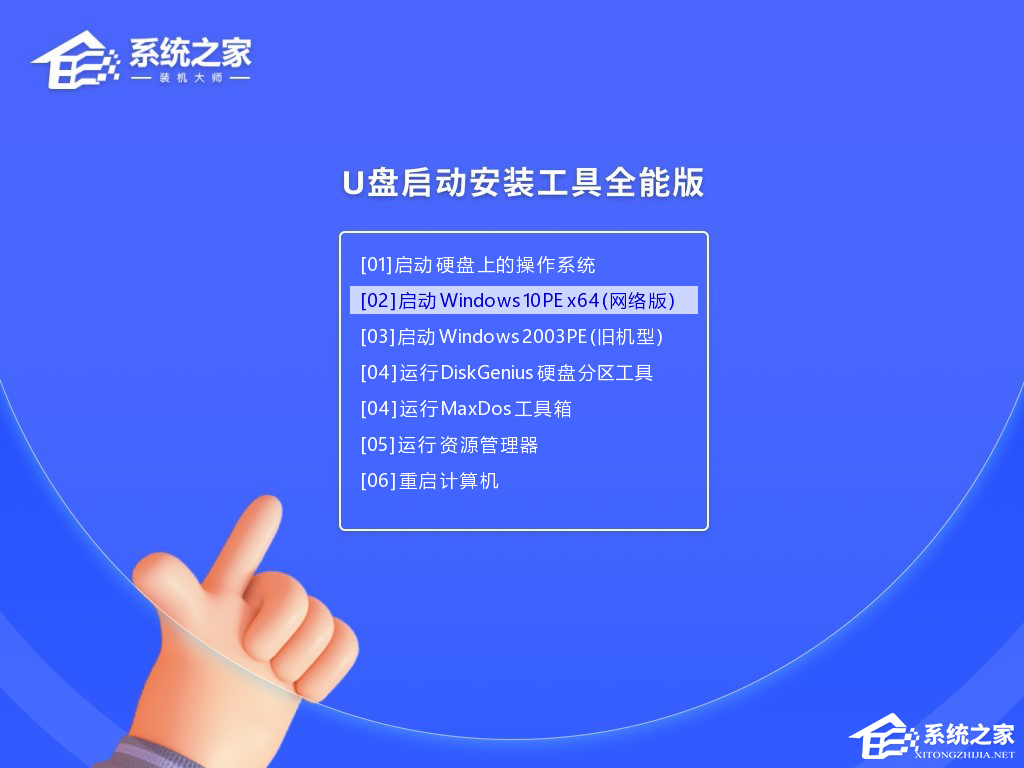
感谢您选择系统之家系统,安装过程中如有任何问题,请加QQ群:472493674 及时联系我们客服。
相关阅读:安装Win11选择版本推荐_安装Win10选择版本推荐
以上就是系统之家小编为你带来的关于“华硕Win10开机自动进入Bios无限循环的解决方法”的全部内容了,希望可以解决你的问题,感谢您的阅读,更多精彩内容请关注系统之家官网。
若对以上内容有疑问请联系反馈
文章价值
100
